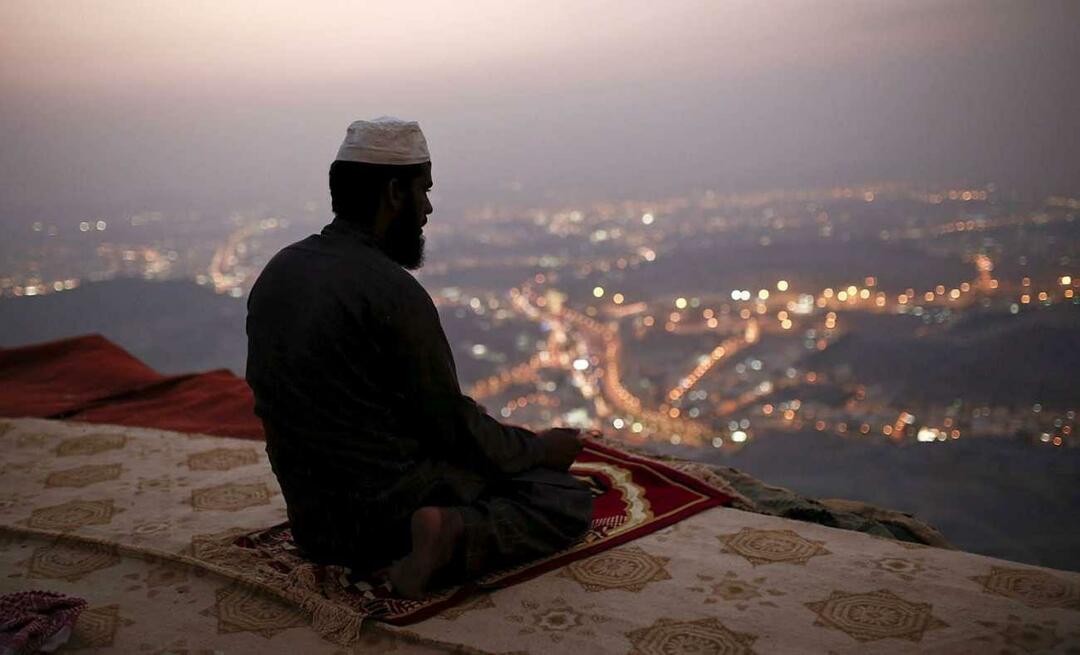So kommentieren und reagieren Sie in Google Sheets
Google Sheets Google Held / / April 14, 2023

Zuletzt aktualisiert am
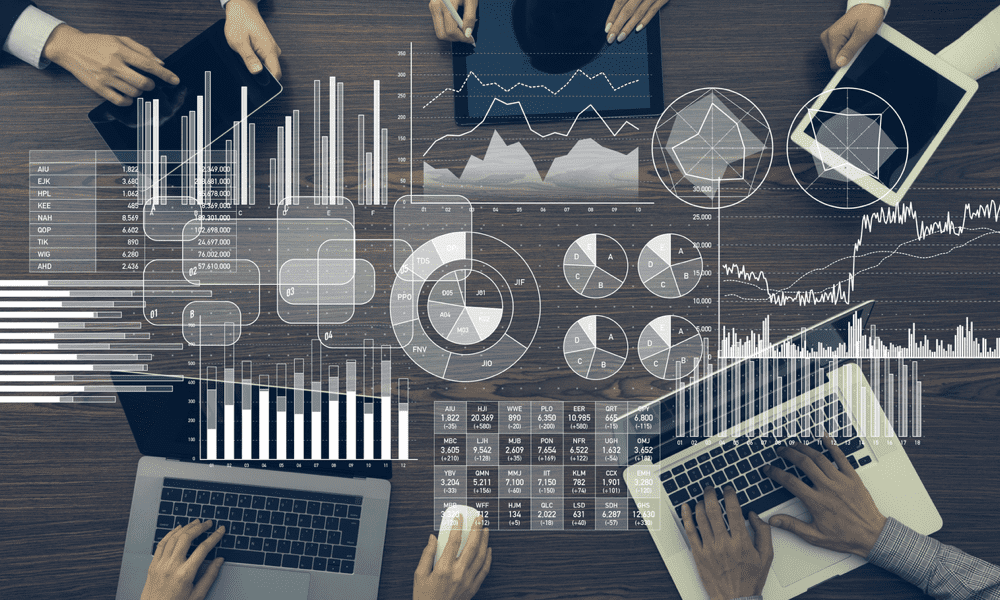
Dank Kommentaren, Notizen und anderen Reaktionen wird die Zusammenarbeit an Tabellenkalkulationen in Google Sheets erleichtert. Hier erfahren Sie, wie Sie sie verwenden.
Google Sheets ist ein leistungsstarkes Tool, um selbst an komplexen Datensätzen zu arbeiten, aber möglicherweise müssen Sie mit der Zusammenarbeit mit anderen beginnen. Beispielsweise möchten Sie möglicherweise Feedback geben, Fragen stellen, Aufgaben zuweisen oder Ihre Gefühle zu besonders kniffligen Datenabschnitten ausdrücken.
Hier können Kommentare und Reaktionen nützlich sein. Über Kommentare und Reaktionen können Sie mit Ihrem Team kommunizieren, ohne Google Sheets verlassen zu müssen. Sie können Notizen, Vorschläge, Aktionselemente hinzufügen, Kommentare schreiben oder Notizen zu jeder Zelle oder jedem Zellbereich hinterlassen.
Im Folgenden zeigen wir Ihnen, wie Sie in Google Tabellen kommentieren und reagieren, um besser zusammenzuarbeiten.
Warum sollten Sie Kommentare und Reaktionen in Google Tabellen verwenden?
Kommentare und Reaktionen in Google Sheets sind aus mehreren Gründen nützlich. Zum Beispiel:
- Kommentare und Reaktionen helfen Ihnen, Informationen zu klären oder andere um Klärung zu bitten.
- Sie ermöglichen es Ihnen, Ihren Mitarbeitern Feedback oder Lob zu geben und eine klare Vorstellung von Ihren Emotionen oder Meinungen zu vermitteln.
- Sie können Aufgaben zuweisen oder sie mit Kommentaren und Reaktionen nachverfolgen.
- Wenn Sie den Kommunikationsverlauf aufzeichnen möchten, den Sie später überprüfen können, können Kommentare Ihnen dabei helfen.
All dies ist mit den kollaborativen Funktionen möglich, die Google in Google Sheets integriert hat. Als Nächstes erklären wir Ihnen, wie Sie sie verwenden.
So fügen Sie Kommentare in Google Sheets hinzu
Das Hinzufügen von Kommentaren zu einer Google-Tabelle ist eine großartige Möglichkeit, mit Ihren anderen Google-Tabellen-Mitarbeitern zu kommunizieren. Hier können Sie Feedback geben, Fragen stellen und Vorschläge machen. Sie können auch andere Personen in Ihren Kommentaren markieren und ihnen Aufgaben zuweisen.
Das Hinzufügen von Kommentaren zu einer Google Sheets-Tabelle ist einfach (solange Sie über die Anzeigerechte als Editor oder Kommentator verfügen).
So fügen Sie Kommentare in Google Tabellen hinzu:
- Öffne dein Google Sheets-Tabelle.
- Wählen Sie die Zelle oder den Zellbereich aus, die Sie kommentieren möchten. Wenn Sie mehrere Zellen auswählen, wird der Kommentar an die erste Zelle in der Auswahl angehängt.
- Klicken Sie mit der rechten Maustaste auf die Zelle (oder klicken Sie auf Einfügung in der Menüleiste) und auswählen Kommentar.
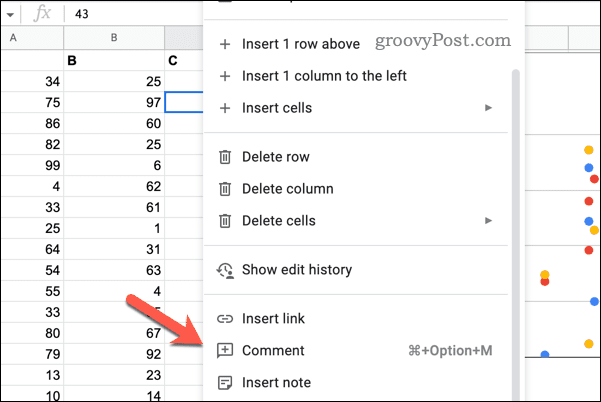
- Geben Sie Ihren Kommentar in das angezeigte Feld ein. Sie können jemanden auch durch Eingabe erwähnen @ gefolgt von ihrem Namen oder ihrer E-Mail-Adresse. Dadurch wird ihnen eine Benachrichtigung über Ihren Kommentar gesendet.
- Klicken Kommentar um deinen Kommentar zu posten.
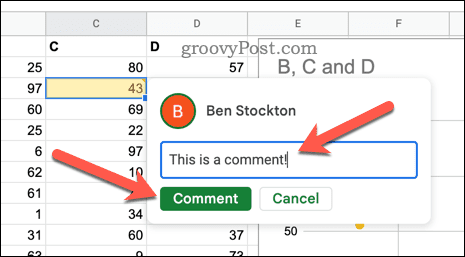
- Um den Kommentarverlauf anzuzeigen, klicken Sie auf Kommentarverlauf öffnen oben rechts (neben der Aktie Taste).
- Im Bedienfeld auf der rechten Seite können Sie vorhandene Kommentare anzeigen oder darauf antworten – drücken Sie auf das Textfeld in einem geöffneten Kommentar, um darauf zu antworten.
- Sie können sie auch lösen, indem Sie auf klicken Menüsymbol (das Symbol mit den drei Punkten) neben einem Kommentar und drücken Beschließen oder Löschen.
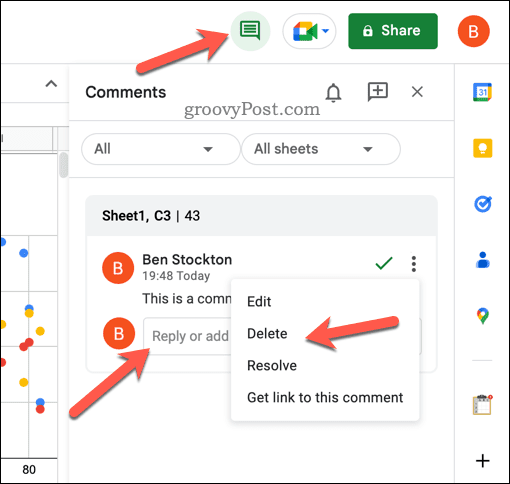
Sie können auch Tastaturkürzel verwenden, um Kommentare schneller hinzuzufügen:
- Unter Windows: Strg + Alt + M
- Auf dem Mac: Befehl + Option + M
So fügen Sie Notizen in Google Sheets hinzu
Notizen sind kleine Textfelder, die Sie an jede Zelle in Ihrer Tabelle anhängen können. Sie sind nützlich, um zusätzliche Informationen, Erinnerungen oder Erklärungen hinzuzufügen, ohne Ihr Blatt zu überladen.
Notizen unterscheiden sich von Kommentaren, die es Ihnen ermöglichen, Gespräche mit anderen Mitarbeitern auf Ihrem Blatt zu führen. Notizen sind nur sichtbar, wenn Sie mit dem Mauszeiger über die Zelle fahren oder auf einem mobilen Gerät darauf tippen.
So fügen Sie einer Zelle in Google Tabellen eine Notiz hinzu:
- Öffnen Sie Ihre Google Sheets-Tabelle.
- Klicken Sie mit der rechten Maustaste auf die Zelle, in die Sie Ihre Notiz einfügen möchten.
- Wählen Hinweis einfügen aus dem angezeigten Menü.
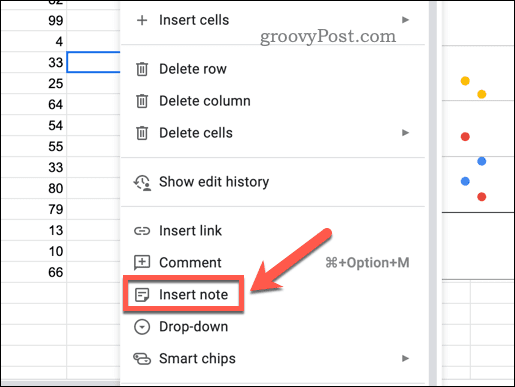
- Geben Sie Ihre Notiz in das Popup-Textfeld ein und drücken Sie Eingeben wenn du fertig bist.
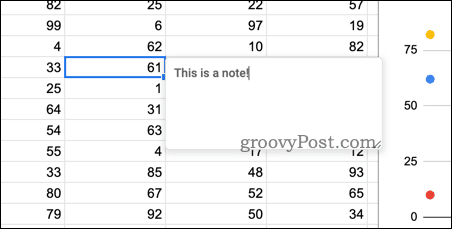
- An der Ecke der Zelle sehen Sie ein kleines schwarzes Dreieck, das anzeigt, dass eine Notiz angehängt ist – bewegen Sie den Mauszeiger darüber, um sie anzuzeigen oder zu bearbeiten.
- Um eine Notiz zu löschen, klicken Sie erneut mit der rechten Maustaste auf die Zelle und wählen Sie aus Notiz löschen aus dem Menü.
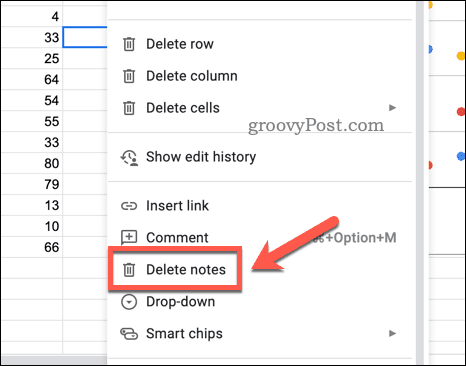
Sie können auch Tastenkombinationen verwenden, um Notizen schnell hinzuzufügen. Drücken Sie unter Windows oder Mac Umschalt + F2 um eine Notiz einzufügen oder zu bearbeiten.
Zusammenarbeit in Google Sheets
Dank der obigen Schritte können Sie schnell in Google Tabellen zusammenarbeiten, indem Sie Ihrer Tabelle Kommentare und Reaktionen hinzufügen. Auf diese Weise bleiben Sie und Ihre Kollegen beim Erstellen und Analysieren Ihrer Tabellendaten auf derselben Seite.
Sie können Google Sheets verwenden, um Zeit bei grundlegenden Berechnungen zu sparen, z. B. bei der Verwendung Ihrer Tabellenkalkulation die Daten in einer Spalte summieren.
Haben Sie Schwierigkeiten, die gesuchten Daten zu finden? Du kannst Verwenden Sie die erweiterten Suchwerkzeuge von Google Sheet um Ihnen zu helfen, die gewünschten Informationen zu finden.
So finden Sie Ihren Windows 11-Produktschlüssel
Wenn Sie Ihren Windows 11-Produktschlüssel übertragen müssen oder ihn nur für eine Neuinstallation des Betriebssystems benötigen,...